想工作生活号分开聊?一台手机登录两个微信超简单!安卓 /iOS 官方 + 第三方方案全解析,3 分钟搞定多开设置 —— 手把手教你轻松实现 “微信自由”!

一、手机端官方分身功能(推荐)
- 安卓系统
华为 / 荣耀:
进入「设置」→「应用和服务」→「应用分身」,开启微信开关。分身图标带有「2」标识,支持独立通知和数据存储。
小米 / Redmi:
通过「设置」→「应用设置」→「应用双开」,开启微信双开。MIUI 系统支持自定义分身名称,例如 “工作号”“生活号”。
OPPO/vivo:
在「设置」→「应用」→「应用分身」中找到微信,ColorOS 和 Funtouch OS 均支持分身数据加密,需单独设置指纹或密码。
注意事项:
分身账号需独立登录,聊天记录不互通。
部分机型(如三星)需升级至 One UI 5.0 以上版本。
安卓官方分身功能不会触发封号风险,因系统已通过微信兼容性认证。
- iOS 系统
官方方案:
微信 iOS 版自带「切换账号」功能,最多支持关联 5 个账号。点击「我」→「设置」→「切换账号」,可快速切换但无法同时在线。

二、电脑端多开方法
- Windows 系统
原生多开:
1.找到微信安装路径(默认:C:Program Files (x86)TencentWeChatWeChat.exe)。
2. 新建文本文档,输入以下代码(需根据实际路径修改):
start “” “C:Program Files (x86)TencentWeChatWeChat.exe”
start “” “C:Program Files (x86)TencentWeChatWeChat.exe”
3. 保存为「微信多开.bat」,双击运行即可打开多个登录窗口。
官方推荐:
使用微信网页版(https://wx.qq.com),支持同时登录 1 个手机号 + 1 个网页版,但无法接收朋友圈和视频号消息。
- macOS 系统
原生多开:
按住「Command」键,连续点击微信图标即可启动多个实例。此方法经微信官方测试,不会触发风控。

合规替代方案
1. 多设备登录:
- 主账号登录手机,分身账号登录平板或电脑,利用微信「多端同步」功能。
2. 企业微信:
- 企业微信支持关联个人号,可在同一设备同时登录,适合工作与生活分离。
3. 官方切换账号:
- 微信 iOS 版支持 5 账号关联,安卓版支持 3 账号关联,切换时仅需重新扫码。

合理使用分身功能,既能高效管理社交,又能保护隐私~ 按教程操作,轻松实现微信双开!记得收藏备用,转发给需要的朋友吧!




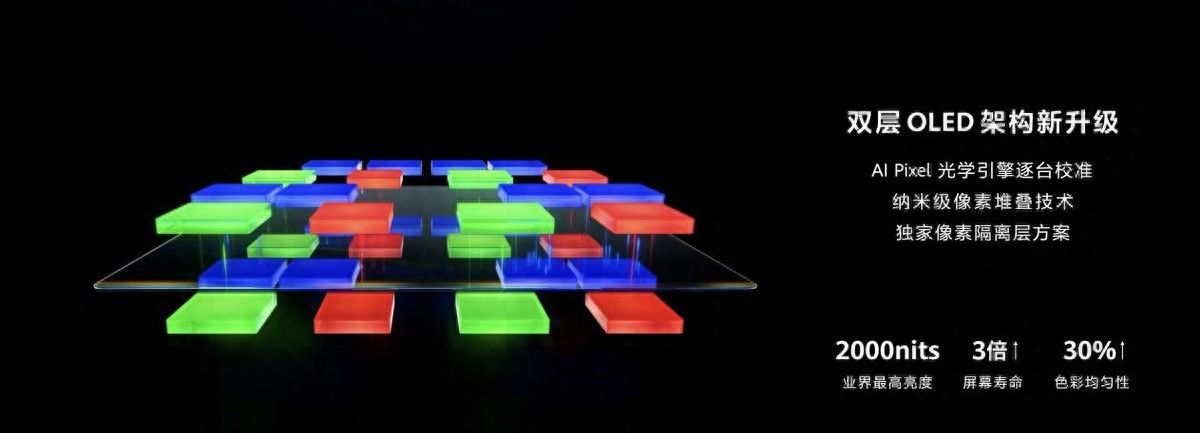




















暂无评论内容